Surface Asset Tag Tool
Surface Asset Tag ist ein CLI-Hilfsprogramm (Command Line Interface, Befehlszeilenschnittstelle), mit dem Sie einen zugewiesenen Ressourcentagwert für Surface-Geräte anzeigen, zuweisen und ändern können.
Systemanforderungen
- Surface Pro 3 oder höher und alle neueren Surface-Geräte
- UEFI-Firmwareversion 3.9.150.0 oder höher
Verwenden des Surface Asset-Tags
So führen Sie das Surface Asset-Tag aus:
Laden Sie auf dem Surface-Gerät surface asset Tag.zip aus dem Microsoft Download Center herunter, extrahieren Sie die ZIP-Datei, und speichern Sie AssetTag.exe im gewünschten Ordner (in diesem Beispiel C:\assets).
Hinweis
Verwenden Sie für Surface Pro X die Anwendung mit dem Namen AssetTag_x86 in der ZIP-Datei.
Öffnen Sie eine Befehlskonsole als Administrator, und führen Sie AssetTag.exe aus, indem Sie den vollständigen Pfad zum Tool eingeben.
Starten Sie Surface neu.
Hinweis
Nach dem Festlegen des Assettags ist ein zweiter Neustart erforderlich, bevor es in WMI angezeigt wird.
Befehle des Asset-Tags-Tools
In den folgenden Beispielen wird AssetTag.exe in einem Verzeichnis auf einem lokalen Computer (C:\assets) gespeichert.
Führen Sie AssetTag -g aus, um das vorgeschlagene Assettag abzurufen:
C:\assets\AssetTag.exe -g
Führen Sie AssetTag -s aus, um das vorgeschlagene Assettag zu löschen:
C:\assets\AssetTag.exe -s
Um das vorgeschlagene Assettag festzulegen, führen Sie AssetTag -s testassettag12 aus:
C:\assets\AssetTag.exe -s testassettag12
Tipp
Der Wert des Assettags muss zwischen 1 und 36 Zeichen enthalten. Gültige Zeichen sind A-Z, a-z, 0-9, Punkt (.) und Bindestrich (-).
Verwalten von Ressourcentags
Sie können das vorhandene Ressourcentag in den UEFI-Einstellungen unter Geräteinformationen (Systemsteuerung > Recovery > Advanced Startup > Restart now anzeigen.)
Die folgende Abbildung zeigt die Ergebnisse der Ausführung des Asset Tag Tools auf Surface Go.
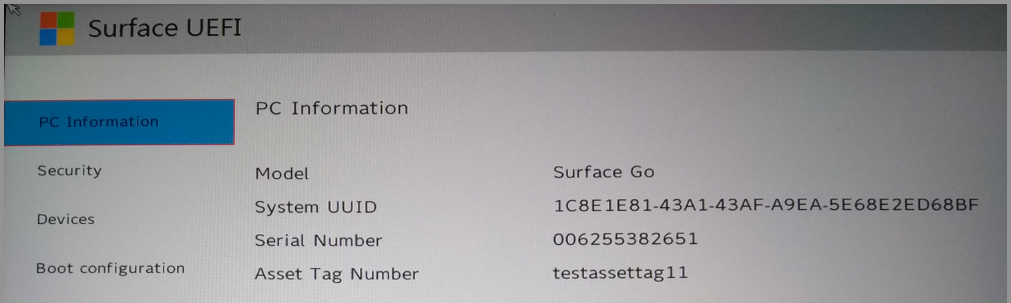
Abbildung 1. Ergebnisse der Ausführung des Surface Asset Tag-Tools auf Surface Go
Alternativ können Sie WMI verwenden, um das vorhandene Medienobjekttag auf einem Gerät abzufragen:
(Get-WmiObject -query "Select * from Win32_SystemEnclosure")
Beispiel
C:\Windows\System32> (Get-WmiObject -query "Select * from Win32_SystemEnclosure")
Mithilfe von PowerShell
Sie können das folgende Skript verwenden, um den vorgeschlagenen Wert zu erhalten und Fehler zu interpretieren.
AssetTag -g \> $asset\_tag 2\> $error\_message
$asset\_tag\_return\_code = $LASTEXITCODE
$asset\_tag = $asset\_tag.Trim("\`r\`n")
if ($asset\_tag\_return\_code -eq 0) {
Write-Output ("Good Tag = " + $asset\_tag)
} else {
Write-Output (
"Failure: Code = " + $asset\_tag\_return\_code +
"Tag = " + $asset\_tag +
"Message = " + $error\_message)
}
Feedback
Bald verfügbar: Im Laufe des Jahres 2024 werden wir GitHub-Tickets als Feedbackmechanismus für Inhalte auslaufen lassen und es durch ein neues Feedbacksystem ersetzen. Weitere Informationen finden Sie unter: https://aka.ms/ContentUserFeedback.
Einreichen und Feedback anzeigen für